Pioneer AVIC-S2 Manual [hu]

Felhasználói Kézikönyv
Pioneer AVIC-S2
Navigációs szoftver az AVIC-S2 készülékhez
Magyar
2007 Április (v 0.1)
Szerzői jogok
A termékben illetve a dokumentumban közölt információk bármikor, előzetes figyelmeztetés nélkül is megváltoztathatók.
A dokumentum sem egészben, sem részben nem reprodukálható vagy közölhető sem elektronikus, sem mechanikus formában, ideértve a fénymásolást és a rögzítést, a Pioneer előzetes írásos belegyezése nélkül.
A Whereis® map data a © 2006 Telstra Corporation Limited és licenctulajdonosainak tulajdona
Data Source © 2006 Tele Atlas N.V.
© Copyright 2007, PIONEER Corporation
Minden jog fenntartva.
2
A navigációs rendszer használata előtt feltétlenül olvassa el és értelmezze a „Fontos információk felhasználóknak” című dokumentum egészét. A navigációs rendszer használata előtt olvassa el a teljes felhasználói útmutatót.
3
Tartalomjegyzék
1 Figyelmeztetések és biztonsági előírások........................................................... |
8 |
||||
2 |
Általános információk .......................................................................................... |
9 |
|||
3 |
Használat AVIC-S2 (kezelőszervek) ................................................................. |
10 |
|||
|
3.1 |
Hardvergombok ......................................................................................... |
10 |
||
|
3.1.1 |
Be/ki gomb.......................................................................................... |
10 |
||
|
3.1.2 |
Menü gomb......................................................................................... |
10 |
||
|
3.1.3 |
Térkép gomb....................................................................................... |
11 |
||
|
3.1.4 |
Hangerőállító gomb ............................................................................ |
11 |
||
|
3.2 |
Képernyőgombok és kezelőszervek .......................................................... |
11 |
||
|
3.2.1 |
Listaválasztók ..................................................................................... |
11 |
||
|
3.2.2 |
Csúszkák ............................................................................................ |
12 |
||
|
3.2.3 |
Kapcsolók ........................................................................................... |
12 |
||
|
3.2.4 |
A Kijelző menü kapcsolói .................................................................... |
12 |
||
|
3.2.5 |
Virtuális billentyűzet ............................................................................ |
13 |
||
|
|
3.2.5.1 |
ABC típusú billentyűzet ................................................................... |
13 |
|
|
|
3.2.5.2 |
QWERTY típusú billentyűzet........................................................... |
14 |
|
|
|
3.2.5.3 |
A számbillentyűzet .......................................................................... |
14 |
|
4 A program megismerése a képernyőkön keresztül ........................................... |
15 |
||||
|
4.1 |
A térkép ..................................................................................................... |
15 |
||
|
4.1.1 |
2D és 3D térképnézet ......................................................................... |
15 |
||
|
4.1.2 |
Nagyítási szintek................................................................................. |
16 |
||
|
4.1.3 |
Nappali és éjszakai színek.................................................................. |
16 |
||
|
4.1.4 |
Utcák és utak ...................................................................................... |
17 |
||
|
4.1.5 |
Egyéb objektumok .............................................................................. |
18 |
||
|
4.1.6 |
Jelenlegi pozíció és Pozíció mindig az úton........................................ |
18 |
||
|
4.1.7 |
Kiválasztott térképpont, más néven Kurzor......................................... |
19 |
||
|
4.1.8 |
Megjelölt térképpontok (Jelölő) ........................................................... |
19 |
||
|
4.1.9 |
Látható POI-k (Points of Interest, azaz érdekes helyek)..................... |
20 |
||
|
4.1.10 |
Közlekedési kamerák.......................................................................... |
21 |
||
|
4.1.11 |
Az aktív útvonal elemei....................................................................... |
21 |
||
|
|
4.1.11.1 A kiindulási pont, a köztes pontok és az úticél............................. |
21 |
||
|
|
4.1.11.2 |
Animált navigáció......................................................................... |
21 |
|
|
|
4.1.11.3 Az út aktív szakasza .................................................................... |
22 |
||
|
|
4.1.11.4 Az út inaktív szakaszai ................................................................ |
22 |
||
|
|
4.1.11.5 Az útvonal Ön által elkerülendőnek minősített útjai ..................... |
23 |
||
|
4.2 |
GPS-adatok képernyő................................................................................ |
23 |
||
|
4.2.1 |
Megjelenő GPS-adatok....................................................................... |
23 |
||
|
4.2.2 |
GPS-kapcsolat visszajelző.................................................................. |
24 |
||
|
4.2.3 |
GPS-adatminőség visszajelző............................................................ |
24 |
||
|
4.2.4 |
Idő szinkronizálás ............................................................................... |
24 |
||
4
4.3 |
Térkép képernyők ...................................................................................... |
25 |
||
4.3.1 |
Kanyarelőnézet (1. sz.)....................................................................... |
27 |
||
4.3.2 |
Nagyítás és kicsinyítés (2. és 3. sz.)................................................... |
27 |
||
4.3.3 |
Döntés felfelé és lefelé (4. és 5. sz.)................................................... |
28 |
||
4.3.4 |
Vissza a navigációhoz – GPS-pozíciókövetés és irány (6. sz.)........... |
28 |
||
4.3.5 |
Kurzor (7. sz.) ..................................................................................... |
29 |
||
4.3.6 |
Térkép lépték (8. sz.) .......................................................................... |
29 |
||
4.3.7 |
Navi gomb – Menü (9. sz.).................................................................. |
29 |
||
4.3.8 |
Térképtájolás és Madártávlat (10. sz.)................................................ |
29 |
||
4.3.9 |
GPS-pozíció minősége (11. sz.) ......................................................... |
30 |
||
4.3.10 |
Akku állapot (12. sz.) .......................................................................... |
31 |
||
4.3.11 |
Hangok némítása (13. sz.).................................................................. |
31 |
||
4.3.12 |
Nyomvonal felvétel/visszajátszás visszajelző (14. sz.) ....................... |
31 |
||
4.3.13 |
Kurzor menü (15. sz.) ......................................................................... |
32 |
||
4.3.14 |
Aktuális utca (16. sz.).......................................................................... |
33 |
||
4.3.15 |
Utazási és Útvonaladatok (17. sz.) ..................................................... |
33 |
||
4.3.16 |
Távolság a következő kanyarig (18. sz.)............................................. |
34 |
||
4.3.17 |
Következő utca / Következő manőver (19. sz.)................................... |
34 |
||
4.3.18 |
Közeledés a következő kanyarhoz (20. sz.)........................................ |
34 |
||
4.3.19 |
Mód gomb (21. sz.)............................................................................. |
35 |
||
4.4 |
Az Útvonaladatok képernyő....................................................................... |
35 |
||
4.4.1 |
Megjelenített útadatok (úticél és köztes pontok) ................................. |
35 |
||
|
4.4.1.1 |
Útvonalsáv ...................................................................................... |
35 |
|
|
4.4.1.2 |
Hátralev ő távolság ........................................................................... |
36 |
|
|
4.4.1.3 |
Útvonaltípus .................................................................................... |
36 |
|
|
4.4.1.4 |
Hátralev ő id ő ................................................................................... |
36 |
|
|
4.4.1.5 |
Várható érkezés .............................................................................. |
36 |
|
|
4.4.1.6 Úticél / Köztes pont ......................................................................... |
36 |
||
4.4.2 |
Figyelmeztető ikonok .......................................................................... |
37 |
||
4.4.3 |
Képernyőkitöltés ................................................................................. |
38 |
||
4.4.4 |
Beállítások .......................................................................................... |
38 |
||
4.5 |
Menü |
.......................................................................................................... |
38 |
|
4.5.1 |
Úticél lap ............................................................................................. |
38 |
||
4.5.2 |
Kijelz ...........................................................................................ő lap |
38 |
||
|
4.5.2.1 ................................................................................... |
3D/2D térkép |
39 |
|
|
4.5.2.2 .......................................................Nagyítás és Döntés (kapcsoló) |
39 |
||
|
4.5.2.3 ............................................................. |
Nappali/éjszakai (kapcsoló) |
40 |
|
|
4.5.2.4 ...............POI-k kezelése (Points of Interest, azaz érdekes helyek) |
40 |
||
|
4.5.2.5 ............................................................... |
Pontinformáció (kapcsoló) |
43 |
|
|
4.5.2.6 ................................................................... |
Nyomvonalak kezelése |
43 |
|
4.5.3 |
Útvonal ..........................................................................................lap |
45 |
||
|
4.5.3.1 .................................................................................... |
Újratervezés |
46 |
|
|
4.5.3.2 .............................................................................................. |
Törlés |
47 |
|
|
4.5.3.3 .............................................................................................. |
Útiterv |
47 |
|
|
4.5.3.4 ........................................................................................ |
Berepülés |
49 |
|
|
4.5.3.5 ............................................................................................... |
Szerk |
49 |
|
|
4.5.3.6 .................................................................................................. |
Infó |
50 |
|
4.5.4 |
Térképkeresés ..........................................................................gomb |
50 |
||
4.5.5 |
Beállítások ................................................................................gomb |
50 |
||
4.6 TMC (Traffic .......Message Channel – Közlekedési információs csatorna) |
50 |
|||
5
4.6.1 |
TMC üzenetek listája .......................................................................... |
51 |
||
4.6.2 |
TMC központ ...................................................................................... |
51 |
||
|
4.6.2.1 |
Kiválasztott FM rádióállomás .......................................................... |
52 |
|
|
4.6.2.2 |
Kiválasztott adó tiltása..................................................................... |
52 |
|
|
4.6.2.3 |
Tiltott adók listája ............................................................................ |
52 |
|
|
4.6.2.4 Események rendezése távolság/típus szerint ................................. |
52 |
||
|
4.6.2.5 |
Közlekedési információ használata ................................................. |
52 |
|
|
4.6.2.6 |
Dugókerülő újratervezés ................................................................. |
53 |
|
4.7 |
Közlekedési kamerák................................................................................. |
53 |
||
4.7.1 |
Kameratípusok:................................................................................... |
54 |
||
|
4.7.1.1 |
Rögzített kamerák ........................................................................... |
54 |
|
|
4.7.1.2 |
Mobilkamerák.................................................................................. |
54 |
|
|
4.7.1.3 |
Beépített kamerák ........................................................................... |
54 |
|
|
4.7.1.4 |
Szakaszellenőrző kamerák ............................................................. |
55 |
|
|
4.7.1.5 |
Piros lámpa kamerák....................................................................... |
55 |
|
4.7.2 |
Ellenőrzött közlekedési irány .............................................................. |
55 |
||
4.7.3 |
Sebességkorlát ellenőrizve ................................................................. |
56 |
||
4.7.4 |
Új kamera hozzáadása, kamera módosítása...................................... |
56 |
||
5 Beállítások |
........................................................................................................ |
57 |
||
5.1 |
Biztonsági beállítások ................................................................................ |
57 |
||
5.1.1 |
Biztonsági mód ................................................................................... |
57 |
||
5.1.2 |
Figyelmeztetés gyorshajtáskor ........................................................... |
58 |
||
|
5.1.2.1 |
Sebesség-tolerancia........................................................................ |
58 |
|
|
5.1.2.2 |
Alternatív sebességkorlát ................................................................ |
59 |
|
|
5.1.2.3 |
Alternatív sebesség-tolerancia ........................................................ |
59 |
|
5.1.3 |
Útbiztonsági kamerák ......................................................................... |
59 |
||
|
5.1.3.1 |
Hangos figyelmeztetés .................................................................... |
60 |
|
|
5.1.3.2 |
Figyelmeztetés a képernyőn ........................................................... |
60 |
|
5.2 |
Térképszín-beállítások............................................................................... |
60 |
||
5.2.1 |
Nappali / Éjszakai színek .................................................................... |
61 |
||
5.2.2 |
Automatikus éjszakai színek............................................................... |
61 |
||
5.3 |
Hangbeállítások ......................................................................................... |
61 |
||
5.3.1 |
Hangok kattintáskor kapcsoló ............................................................. |
61 |
||
5.3.2 |
Sebességfüggő hangerő..................................................................... |
61 |
||
5.3.3 |
Figyelemfelhívó hang.......................................................................... |
62 |
||
5.4 |
Útvonal-paraméterek beállításai ................................................................ |
62 |
||
5.4.1 |
Útvonal................................................................................................ |
62 |
||
|
5.4.1.1 |
Rövid ............................................................................................... |
62 |
|
|
5.4.1.2 |
Gyors............................................................................................... |
63 |
|
|
5.4.1.3 |
Gazdaságos .................................................................................... |
63 |
|
5.4.2 |
Jármű.................................................................................................. |
63 |
||
5.4.3 |
Úttípusok figyelembe vétele/figyelmen kívül hagyása......................... |
63 |
||
|
5.4.3.1 |
Földutak .......................................................................................... |
63 |
|
|
5.4.3.2 |
Autópályák ...................................................................................... |
63 |
|
|
5.4.3.3 |
Kompok ........................................................................................... |
63 |
|
|
5.4.3.4 |
Megfordulás .................................................................................... |
64 |
|
|
5.4.3.5 |
Engedélyköteles.............................................................................. |
64 |
|
|
5.4.3.6 |
Fizetős utak..................................................................................... |
64 |
|
5.4.4 |
Tervezés határátlépéssel.................................................................... |
64 |
||
5.5 |
Nyelv.......................................................................................................... |
|
64 |
|
6
|
5.5.1 |
A program nyelve................................................................................ |
65 |
||
|
5.5.2 |
Hangnavigáció nyelve......................................................................... |
65 |
||
|
5.6 |
Finombeállítások........................................................................................ |
65 |
||
|
5.6.1 |
Területi beállítások.............................................................................. |
65 |
||
|
|
5.6.1.1 |
Mértékegységek:............................................................................. |
65 |
|
|
|
5.6.1.2 |
Koordináta-megjelenítés formátuma ............................................... |
66 |
|
|
|
5.6.1.3 |
Dátumés időformátum................................................................... |
66 |
|
|
5.6.2 |
Megjelenített információk .................................................................... |
66 |
||
|
5.6.3 |
Intelligens nagyítás ............................................................................. |
66 |
||
|
|
5.6.3.1 |
Intelligens nagyítás kapcsoló .......................................................... |
67 |
|
|
|
5.6.3.2 |
Madártávlat mód engedélyezése .................................................... |
67 |
|
|
|
5.6.3.3 Pozíció jelzése mindig az úton (Pozíció mindig az úton)................. |
67 |
||
|
5.6.4 |
Kedvenc úticélok megadása ............................................................... |
68 |
||
|
5.6.5 |
Felhasználói adatok kezelése............................................................. |
68 |
||
|
|
5.6.5.1 |
Biztonsági mentés........................................................................... |
69 |
|
|
|
5.6.5.2 |
Adatok visszaállítása....................................................................... |
69 |
|
|
|
5.6.5.3 |
Saját adatok törlése......................................................................... |
69 |
|
|
|
5.6.5.4 |
Finombeállítások alaphelyzetbe ...................................................... |
69 |
|
|
5.6.6 |
Névjegy képernyő............................................................................... |
69 |
||
6 |
Úticél keresése.................................................................................................. |
70 |
|||
|
6.1 |
Kiválasztás képernyőérintéssel.................................................................. |
70 |
||
|
6.2 Az Úticél menü használata......................................................................... |
70 |
|||
|
6.2.1 |
Cím, utca, kereszteződés vagy város keresése.................................. |
71 |
||
|
|
6.2.1.1 A város, az állam és az ország kiválasztása, ahol keresni kíván .... |
71 |
||
|
|
6.2.1.2 Utca vagy településközpont kiválasztása ........................................ |
74 |
||
|
|
6.2.1.3 Házszám vagy utca felezőpontjának kiválasztása .......................... |
75 |
||
|
|
6.2.1.4 Kereszteződés kiválasztása házszám helyett ................................. |
75 |
||
|
6.2.2 |
Keresés az Előzmények között........................................................... |
76 |
||
|
6.2.3 |
Koordináták keresése ......................................................................... |
76 |
||
|
6.2.4 |
POI keresése ...................................................................................... |
77 |
||
|
6.2.5 |
Valamelyik Kedvenc (Otthon/Iroda) keresése..................................... |
79 |
||
7 |
Hibaelhárítás..................................................................................................... |
80 |
|||
8 |
Meghatározások................................................................................................ |
82 |
|||
7
1 Figyelmeztetések és biztonsági előírások
 A navigációs rendszer funkciói csak arra szolgálnak, hogy segítsenek a tájékozódásban. A rendszer nem helyettesíti a vezetés közben vagy a navigációs rendszer működtetése közben szükséges emberi odafigyelést, ítélőképességet és óvatosságot.
A navigációs rendszer funkciói csak arra szolgálnak, hogy segítsenek a tájékozódásban. A rendszer nem helyettesíti a vezetés közben vagy a navigációs rendszer működtetése közben szükséges emberi odafigyelést, ítélőképességet és óvatosságot.
Nem szabad a navigációs rendszert használni, ha az bármilyen módon elvonja a figyelmet a jármű vezetésétől vagy más közlekedési eszköz biztonságos üzemeltetésétől. Ha a jármű mozgásban van, kizárólag az utasnak szabad programoznia/működtetnie a navigációs rendszert. A vezető számára a hangnavigáció ajánlott (ha rendelkezésre áll), és csak akkor szabad rápillantania a képernyőre, ha az feltétlenül szükséges és biztonságosan megtehető. Ha a vezetőnek hosszabb ideig néznie kell a képernyőt vagy programoznia/működtetnie kell a készüléket, ezt csak akkor tegye, ha biztonságos helyen megállt a járművel. Mindig tartsa be a biztonságos közlekedés/üzemeltetés szabályait és az érvényes közlekedési szabályokat.
Ez a navigációs rendszer bizonyos körülmények között esetleg nem kellő pontossággal, illetve részletességgel jelzi az Ön helyzetét, a képernyőn látható tárgy távolságát, illetve az égtájakat. A rendszernek emellett vannak korlátai is. Ilyen például, hogy nem tud jelezni bizonyos egyirányú utcákat, ideiglenes forgalmi korlátozásokat, közúti vagy időjárási feltételeket, a forgalom ritmusát, illetve a vezetés szempontjából potenciálisan nem biztonságos területeket. Az utcákat/gyorsforgalmi utakat érintő, közelmúltban végzett munkálatok némelyike esetleg nem jelenik meg az adatbázisban. Kérjük, hogy minden esetben az adott feltételeknek, illetve a vonatkozó közlekedési szabályoknak megfelelő módon, józan ítélőképességét használva vezesse járművét.
A navigációs rendszer használata előtt feltétlenül olvassa el és értelmezze a teljes
„Fontos információk felhasználóknak” című dokumentumot. A navigációs rendszer használata előtt olvassa el a teljes felhasználói útmutatót.
8
2 Általános információk
Az AVIC-S2 egy gépjárműben történő használatra optimalizált navigációs rendszer.
A rendszer adaptálható útvonal-paraméterekkel háztól-házig navigációt biztosít két pont közötti és több állomásból álló útvonalak esetén. Az AVIC-S2 a teljes feltelepített térképkészlet felhasználásával képes útvonaltervezésre. Néhány hasonló terméktől eltérően az AVIC-S2 a térképszegmensek vagy országok közötti navigációhoz nem igényli a gyengébb felbontású általános térképre való átváltást. A rendszer mindig teljes szabadságot nyújt Önnek, bármerre viszi az útja. Csak jelölje ki az úticélját, és már indulhat is.
Az AVIC-S2 használatához nem szükséges érintőceruza (stílus). Az összes gomb és kezelőszerv úgy került kialakításra, hogy ujjheggyel is használható legyen.
A program összes funkciója elérhető hardverés képernyőgombokkal. A gombok segítségével végignavigálhat a program összes képernyőjén. A legtöbb képernyő (különösen a menüfunkciók és beállítások) több képernyőről is elérhető, így minimalizálható a kívánt funkció eléréséhez szükséges műveletek száma.
Haz AVIC-S2 rendszert használ, nem kell duplán megérintenie, illetve megérintenie
és nyomva tartania az érintőképernyőt, mivel ezek a műveletek mozgó járműben nem használhatók megbízhatóan. A képernyők legtöbb esetben egyetlen érintéssel is vezérelhetők. Ez alól mindössze a térkép mozgatása „fogd és húzd” módszerrel, az átméretezés Térkép módban (p. 29), valamint a zene lejátszására szolgáló bizonyos funkciók jelentenek kivételt.
A legtöbb képernyő bal felső sarkában található egy Vissza gomb  . A nyíllal visszaléphet az előző, vagy közvetlenül az egyik térkép képernyőre.
. A nyíllal visszaléphet az előző, vagy közvetlenül az egyik térkép képernyőre.
A Beállítások képernyő jobb felső sarkában található még egy Súgó gomb is  . A gombot kiválasztva megjelenik az aktuális képernyő részletes ismertetése.
. A gombot kiválasztva megjelenik az aktuális képernyő részletes ismertetése.
9
3 Használat AVIC-S2 (kezelőszervek)
Az AVIC-S2 tervezésekor kiemelt fontosságot kapott az egyszerű használat. Minden kezelőszerv ujjheggyel használható. Ahol csak lehetséges, a funkciók elérését vagy a beállítások módosítását nyomógombok és listák teszik a lehető legegyszerűbbé.
3.1 Hardvergombok
Az AVIC-S2 csak néhány hardvergombbal rendelkezik.
Az AVIC-S2 legtöbb funkciója az érintőképernyőn keresztül érhető el. A hardvergombok a következők:
3.1.1 Be/ki gomb
Ezt a gombot legalább 3 másodpercig lenyomva tartva bármikor kivagy bekapcsolhatjaz AVIC-S2 készülékét.
Ha úgy kapcsolja ki a készüléket, hogy közben fut a navigációs program, akkor a következő bekapcsoláskor a program folytatja a navigációt, amint a beépített GPS ismét meghatározta a pozíciót.
A készülék kikapcsolt állapotában a GPS nem működik, nincsenek pozícióadatok, nem készül nyomvonal és a navigáció is megszakad.
3.1.2 Menü gomb
Ezzel a gombbal megszakíthatja a navigációt, és visszatérhet az AVIC-S2 főmenüjébe, ahonnan elindíthatja a Bluetoothos alkalmazást.
A GPS a többi alkalmazás használata közben is működik, a nyomvonal folyamatosan mentésre kerül, és a navigáció sem áll le.
Ha visszatér a navigációs funkcióhoz, amint a beépített GPS meghatározta a pozíciót, az AVIC-S2 folytatja a navigációt.
10

3.1.3 Térkép gomb
A navigáció során a legfontosabb adatokat tartalmazó képernyők könnyebb eléréséhez a rendszer fenntart egy hardvergombot, amivel az Útvonaladatok és az Útiterv menü Részletes útiterv oldala között válthat. Alternatív megoldásként ezek a képernyők az Útvonal menüből az Információ (p. 50) és az Útiterv (p. 47) gombok megnyomásával is elérhetők.
Ha három másodpercig nyomva tartja a gombot, akkor másodlagos funkcióként válthat a Vezetés és a Térkép képernyő között (p. 25).
3.1.4 Hangerőállító gomb
Az AVIC-S2 többi alkalmazásához hasonlóan ezzel a gombbal lehet beállítani az
AVIC-S2 fő hangerőszintjét. A gombot tekerve felerősítheti vagy lehalkíthatja a navigációs és billentyűhangokat. Ha ezt a szabályzót használja, az új hangerőérték néhány másodpercre megjelenik a képernyő közepén.
3.2 Képernyőgombok és kezelőszervek
Az AVIC-S2 elsődleges beviteli felülete az érintőképernyő. A dokumentum későbbi részeiben látni fogja, hogy a képernyő legtöbb része nemcsak adatmegjelenítésre szolgál, de megérintve funkciókat is indít. Lejjebb láthatja a program leggyakrabban használt kezelőszerveinek listáját.
3.2.1 Listaválasztók
Néhány beállítás a lehetséges értékek rövid listájából választható ki. Az aktuális érték egy mindkét végén nyíllal határolt vízszintes sávban jelenik meg.
A nyilak gombok. A  gombbal a listában balra, a
gombbal a listában balra, a  gombbal jobbra haladhat. Választását nem kell nyugtáznia. A kiválasztott érték a képernyő elhagyásakor lép
gombbal jobbra haladhat. Választását nem kell nyugtáznia. A kiválasztott érték a képernyő elhagyásakor lép
életbe.
11

3.2.2 Csúszkák
Ha a funkció több név nélküli (numerikus) értéket is felvehet, az AVIC-S2 analóg mérőeszközhöz hasonló csúszkákat jelenít meg a kívánt érték beállításához.
Ha az értékhatárok nem jelennek meg a csúszkák végeinél, a bal szélső pozíció jelenti a minimális, a jobb szélső pedig a maximális értéket.
A legtöbb csúszkánál az aktuálisan beállított érték a bal oldalon látható.
A kezelőszerv két módon állítható. Ragadja meg a fogantyút, és állítsa a csúszkát az új pozícióba, vagy érintse meg a kívánt pozíciót (a fogantyú azonnal odaugrik). A listaválasztókhoz hasonlóan ezt a beállítást sem kell nyugtáznia. A kiválasztott érték a képernyő elhagyásakor lép életbe.
3.2.3 Kapcsolók
Ha a funkció csak két értékkel rendelkezik (legtöbbször Engedélyezve és Letiltva), azokat kapcsolóval állíthatja be. A listaválasztókkal ellentétben a vízszintes sáv a funkció nevét, nem pedig az aktuális állapotát tartalmazza. A bal oldalon egy visszajelző mutatja a funkció aktív állapotát.
Ha a visszajelző sötét  , a funkció inaktív. Ha világít
, a funkció inaktív. Ha világít  , a funkció aktív. A teljes sáv nyomógombként funkcionál. Az engedélyezett és letiltott állapotok között a sávot bárhol megérintve válthat.
, a funkció aktív. A teljes sáv nyomógombként funkcionál. Az engedélyezett és letiltott állapotok között a sávot bárhol megérintve válthat.
3.2.4 A Kijelző menü kapcsolói
A Kijelző menü (p. 38) kapcsolói normál kapcsolókként működnek, de eltérő a megjelenésük annak érdekében, hogy illeszkedjenek a többi menügomb közé.
Az engedélyezett és letiltott állapotok között a gombot megérintve válthat.
12

3.2.5 Virtuális billentyűzet
Az AVIC-S2 program úgy készült, hogy csak elkerülhetetlen esetekben kelljen betűket vagy számokat bevinnie. Ilyen esetekben megjelenik egy teljesképernyős billentyűzet, amin könnyű ujjheggyel dolgozni. Választhat a különálló ABC és számbillentyűzet, vagy a betűt és számot egyaránt tartalmazó QWERTY típusú billentyűzetek között. Az AVIC-S2 megjegyzi a legutóbbi választást, és a következő adatbevitelnél is ugyanazt ajánlja fel.
Az AVIC-S2 program alfabetikus billentyűzete nem tartalmaz különleges karaktereket, mivel ékezetes betűk nélkül is megadhatja a keresett úticélt. Csak az
ékezetes betű ékezet nélküli megfelelőjét kell begépelnie, az AVIC-S2 meg fogja keresni az összes lehetséges kombinációt az adatbázisban (pl. a francia „Cité Bergère” utca keresésénél elegendő a „Cite Bergere” beírása, a többit a program elvégzi).
Ha POI-t vagy nyomvonal nevet gépel be, az AVIC-S2 automatikusan nagybetűre javítja a kezdőbetűket, hogy a nevek tulajdonnévként jelenjenek meg.
3.2.5.1 ABC típusú billentyűzet
Az ilyen billentyűzet csak betűket tartalmaz (latin, görög vagy cirill). Ha számokat
szeretne bevinni, a Billentyűk ( ) gomb megérintésével válthat át numerikus billentyűzetre.
) gomb megérintésével válthat át numerikus billentyűzetre.
Ha az utolsónak bevitt betű hibás, a törlésre használja a visszatörlés (balra mutató nyíl), a Szóköz billentyűt megérintve új szóba kezdhet, a szöveget pedig a Kész gombbal fejezheti be.
Az ilyen típusú billentyűzet nagy, ujjheggyel könnyen kezelhető gombokat tartalmaz.
Megjegyzés: Ha a program nyelvének latin betűket használó nyelvet választott, csak az ABC billentyűzet jelenik meg. Ha a görög nyelvet választotta, megjelenik egy görög betűket tartalmazó kiegészítő billentyűzet. Ehhez hasonlóan ha a Beállítás/Nyelvek (p. 65) menüpontban orosz nyelvet választott, cirill betűk jelennek meg.
13

Ha gyakran használ számítógép billentyűzetet, választhatja az egyik QWERTY típusú billentyűzetet is.
3.2.5.2 QWERTY típusú billentyűzet
A QWERTY típusú billentyűzeteken betűk és számok is találhatóak. A billentyűkiosztás a QWERTY, QWERTZ (német) és AZERTY (francia) billentyűzetekével azonos. A kívánt QWERTY típusú billentyűzetre való váltáshoz nyomja meg többször a Billentyűk gombot, amíg a megfelelő billentyűzet meg nem jelenik.
Az előző fejezetben ismertetett különleges nyomógombok szintén elérhetők itt.
3.2.5.3 A számbillentyűzet
A számbillentyűzet csak számokat tartalmaz, nagyméretű nyomógombokon. A többi billentyűzeten elérhető különleges nyomógombok (a Szóköz kivételével) itt is megtalálhatók.
Bár a QWERTY típusú billentyűzet is tartalmaz számbillentyűket, például házszám megadásához a program a kényelmesebb számbillentyűzetet ajánlja fel.
14

4 A program megismerése a képernyőkön keresztül
Az AVIC-S2 különböző funkciói megismerésének legjobb módja az összes képernyő részletes felfedezése, valamint a képernyők közötti mozgás kitapasztalása. Ez a fejezet ehhez nyújt útmutatást.
4.1 A térkép
Az AVIC-S2 két legfontosabb és leggyakrabban használt, térképeket megjelenítő képernyője (a Térkép és a Vezetés). A térkép elemeinek magyarázata alább található. A térkép kezelőszerveinek és különleges funkcióinak működését lásd: p.
25.
Az AVIC-S2 aktuális verziója kizárólag járműbeli navigációra készült. Ezért néznek ki az AVIC-S2 térképei papír autóstérképekhez hasonlóan (nappali színek és 2D térkép-megjelenítési mód). Mindazonáltal az AVIC-S2 többet nyújt, mint egy normál papírtérkép. A térkép megjelenítése és tartalma változtatható.
4.1.1 2D és 3D térképnézet
A klasszikus kiterített nézet mellett (2D mód) lehetősége nyílik a térkép perspektivikus nézetbe döntésére (3D mód), ami nagyon hasonlít ahhoz, amit a szélvédőn kinézve lát maga előtt.
A 2D és 3D mód között egyszerűen válthat. Erre két lehetőséget nyújt a rendszer. Használhatja a Döntés felfelé és döntés lefelé gombokat (p. 28) a térkép egyenletes átmenettel történő, 2D és 3D szögek közötti bedöntésére, vagy használhatja a
Kijelző menü kapcsolóját (p. 39) a két mód közötti gyors váltáshoz.
Megjegyzés: Észre fogja venni, hogy a 2D mód Észak fent Térkép módban rendkívül hasznos, ha térképrészletet keres, vagy célobjektumot választ ki. Ugyanakkor a 3D
15
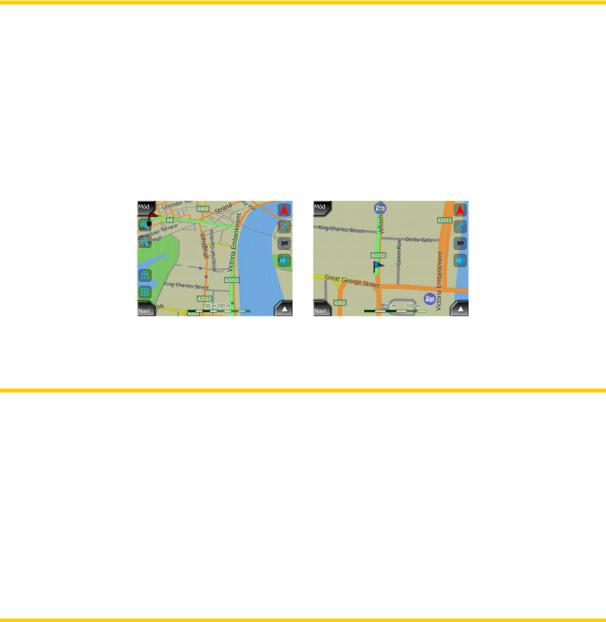
mód követő vezetési módban az Intelligens nagyítással együtt ideális megoldás a navigációhoz. Az üzemmódok részletes ismertetése a kézikönyv későbbi részében szerepel.
Megjegyzés: A 3D nézet csak navigáláskor hasznos. Ahogy kicsinyíti a térképet, a látószög automatikusan nő, végül 2D nézetre vált át. Ha újra nagyítani kezd, fokozatosan visszaáll a 3D mód.
4.1.2 Nagyítási szintek
Az AVIC-S2 kiváló minőségű vektoros térképeket használ, amelyek különböző nagyításokon mindig optimalizált tartalommal jelennek meg. Az utcanevek és más szöveges objektumok mindig ugyanazzal a betűmérettel láthatóak, soha sem fejjel lefelé, és mindig csak annyi utca és objektum jelenik meg, amennyi az útvonal meghatározásához szükséges. Nagyítással és kicsinyítéssel ellenőrizheti, hogyan változik a megjelenítés 2D és 3D nézetben.
A térkép méretarányának változtatása rendkívül egyszerű. Ehhez használja a térkép képernyők nagyítási ikonjait (p. 27).
Megjegyzés: Ha pozíciójának a térképen történő meghatározásához ideiglenesen le kell kicsinyítenie a térképet, a kicsinyítés/nagyítás helyett használhatja a Madártávlat módot. A Madártávlat mód egy 2D Észak fent térképnézet, amelyet a jobb oldalon található iránytű gombot megérintve aktiválhat (p. 29).
Megjegyzés: Az AVIC-S2 a navigáláshoz egy Intelligens nagyítás funkcióval is rendelkezik, amely automatikusan forgatja, méretezi és dönti a térképet 3D nézetbe, hogy mindig az optimális nézetet biztosítsa az adott helyzethez. Ha kanyarhoz közeledik, a funkció kinagyítja a térképet, és megnöveli a látószöget, hogy felkészülhessen a manőverre. Ha a következő kanyar még messze van, a funkció kicsinyíti a nézetet és csökkenti a látószöget, hogy láthatóvá tegye az Ön előtti útszakaszt.
4.1.3 Nappali és éjszakai színek
A különböző színprofilok segítségével az AVIC-S2 a környezeti fényekhez állítható.
Használja a nappali és éjszakai színprofilokat ennek megfelelően. A nappali színek hasonlóak a papírtérképekéhez, míg az éjszakai színprofil színei sötétebb árnyalattal jelenítik meg a nagyobb objektumokat, hogy a képernyő általános fényereje kisebb legyen, ugyanakkor gondosan kiválasztott színek informálják a vezetőt az összes szükséges tudnivalóról.
16

A nappali és éjszakai nézet között manuálisan a Kijelző menüben (p. 40) válthat, vagy hagyhatja, hogy az AVIC-S2 automatikusan átváltsa (p. 61) Önnek.
Megjegyzés: Az automatikus nappali/éjszakai mód az aktuális dátumon és a GPSpozíción alapul, melyek alapján az AVIC-S2 kiszámítja az adott napon az adott helyre érvényes napfelkelte és napnyugta idejét. Ezen információk alapján az AVIC-
S2 pár perccel napkelte előtt, amikor az ég kezd világosodni, és pár perccel napnyugta előtt, mielőtt még besötétedik automatikusan a megfelelő színprofilra vált.
Tipp: Az AVIC-S2 számos nappali és éjszakai színprofillal rendelkezik. Az Önnek legmegfelelőbb színprofilok kiválasztásához lépjen be a Beállítások menübe (p. 61).
Megjegyzés: A kézikönyvben említett színek és az illusztrációk az alapértelmezett nappali és éjszakai színprofil beállításokat mutatják. Előfordulhat, hogy ezek eltérnek az Ön által választott színektől.
Tipp: AVIC-S2 használata esetén napnyugta után vagy napkelte előtt keresse meg a napot az égen a térkép hátterén, lapos 3D nézetben. A nap további tájékozódási pontot nyújtva az aktuális pozíciójában jelenik meg.
4.1.4 Utcák és utak
Az AVIC-S2 papír autóstérképekhez való hasonlatossága kényelmessé teszi használatát akkor is, amikor utcákat jelenít meg, amik a navigálás során a térkép legfontosabb elemei. Az AVIC-S2 a normál térképeknél megszokott színkódokat használja, és az utak szélessége is azok fontosságára utal, így nem nehéz megkülönböztetni az autópályát a mellékutcától.
Az utcák, utak azonosítását az utcanév és az út száma szolgálja. Természetesen ezek az adatok megjelennek a térképen. Az AVIC-S2 az utcanevek megjelenítésére két különböző módot alkalmaz. A hagyományos mód megegyezik az
17

autóstérképeken alkalmazott módszerrel – a név az úttal párhuzamosan jelenik meg.
A másik módszer egy sajátos, az úton megjelenő virtuális utcanév tábla.
Önnek nem szükséges választania a két mód közül. Az AVIC-S2 az adott döntési és nagyítási szintnek leginkább megfelelőt használja. Nagyítsa ki a térképet, hogy csak néhány utcanév legyen látható, majd kezdje el dönteni felfelé és lefelé, így megfigyelheti, hogyan vált az AVIC-S2 a két megjelenítési mód között.
Megjegyzés: Az automatikus váltás akkor is működik, ha bekapcsolta az Intelligens nagyítás funkciót.
4.1.5 Egyéb objektumok
A tájékozódást segítendő a térkép az adott terület hasznosítási módjára is utal, így segít Önnek abban, hogy meghatározza a pozícióját a térképen. Ezek lehetnek felszíni vizek, nagy épületek, erdők stb.
4.1.6 Jelenlegi pozíció és Pozíció mindig az úton
Ha a GPS-pozíció elérhető, az Ön helyzetét a térképen a piros nyíl mutatja.
A nyíl által mutatott irány jelzi az Ön haladási irányát. A nyíl mérete és iránya a nagyítással és a döntéssel együtt változik, így a térképen mindig megfelelően jelenik meg.
18
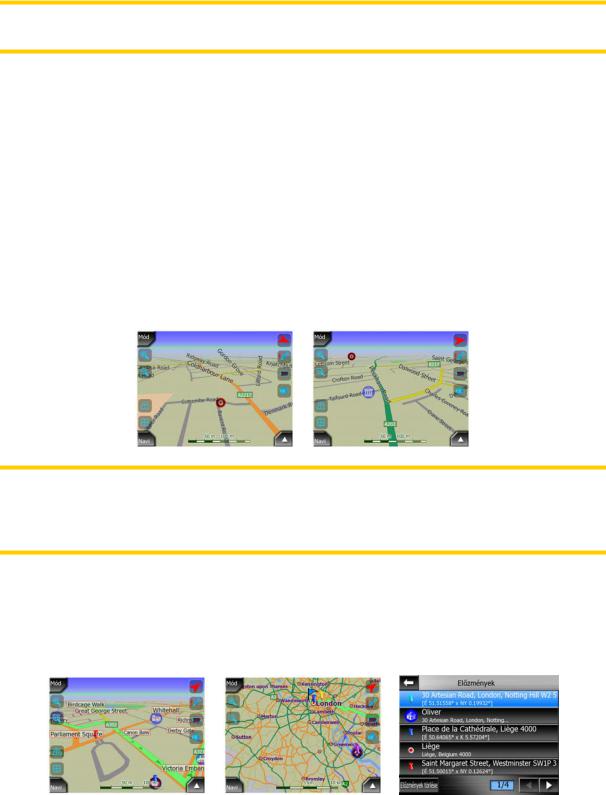
Az AVIC-S2 beépített Pozíció mindig az úton funkcióval rendelkezik, ami a pozíciónyilat mindig az úton, egysávos útnál az út tengelyében, kétsávos útnál pedig a haladás szerinti forgalmi sávban tartja (pl. az Amerikai Egyesült Államokban a jobb sávban, az Egyesült Királyságban pedig a bal sávban).
Megjegyzés: A Pozíció mindig az úton funkciót a Finombeállítások (p. 67) résznél kikapcsolhatja.
Ha elérhetetlenné válik a GPS-pozíció, a nyíl szürkére vált, de a kijelző még rövid ideig a javasolt útat mutatja azzal a sebességgel, amelyet a rendszer a GPS-jel elvesztésekor érzékelt. Ezzel a módszerrel a rövidebb alagutakban sem vész el a pozíció.
4.1.7 Kiválasztott térképpont, más néven Kurzor
Ha a térképen megérint egy pontot, vagy az Úticél funkcióban kijelöl egy adott tételt, az a térkép kijelölt pontjává válik. Kis vörös pontként jelenik meg, körülötte pulzáló vörös körökkel, hogy minden nagyítási szintnél feltűnő maradjon, még akkor is, ha 3D térképnézet hátterében jelenik meg. Ez a pont kiindulási pontként, köztes pontként vagy úticélként használható, kereshet a közelben POI-t, vagy elmentheti
POI-ként. A kurzor, ha látható, átméretezésnél referenciapontként is szolgálhat.
Megjegyzés: Ha van elérhető GPS-pozíció, és a Pozíciókövetés (p. 28) aktív, a kurzor az aktuális GPS-pozíció, a piros nyíl. Ha a térképet megérintve másik pontot választ ki, vagy az Úticél menüt (p. 70) használja, az új Kurzor a térképen vörös pontként jelenik meg, körülötte pulzáló vörös körökkel.
4.1.8 Megjelölt térképpontok (Jelölő)
A Kurzor kaphat Jelölőt. A Jelölők a térképre rögzítve jelennek meg. A Jelölő minden nagyítási szintnél látható, és pozícióban marad, amíg el nem távolítja.
19

A Jelölő színét az AVIC-S2 automatikusan választja ki. A különböző színek segítik a
Jelölő azonosítását később az Előzmények listában (p. 76). Ezek az elemek címükkel és GPS-koordinátáikkal együtt jelennek meg.
Tipp: Ha gyorsan meg akarja határozni egy pont koordinátáit, alkalmazzon Jelölőt, majd keresse meg a koordinátákat az Előzmények listában (p. 76).Így a Jelölősel együtt a koordinátákat is elmenti, aminek később még hasznát veheti. Ha később már nem lesz szüksége a koordinátákra, csak válassza ki a pontot, és indítsa el a
Koordináták keresése (p. 76) funkciót.
4.1.9 Látható POI-k (Points of Interest, azaz érdekes helyek)
Az AVIC-S2 program adatbázisa beépített POI-k ezreit tartalmazza, de Ön is létrehozhatja saját POI adatbázisát. Ha mind egyidejűleg megjelenne a térképen, akkor nem is nagyon látszana más. Ezt elkerülendő az AVIC-S2 programban kategóriák és alkategóriák segítségével kiválaszthatja, hogy milyen POI-k legyenek láthatók, és milyenek nem (p. 40).
A POI-kat a térképen ikonok jelzik. Beépített POI esetén az alkategória ikonja az aktuális PIO. Az Ön által létrehozott POI-k esetében az ikont Ön választja ki a POI számára (ez később módosítható).
Az ikonok elég nagyok ahhoz, hogy felismerhető legyen, mit ábrázolnak, és áttetszők, hogy ne takarják el az alattuk lévő utat vagy kereszteződést.
Ha a térképet lekicsinyíti, az ikonok eltűnnek. Ahogy nagyítani kezdi, a látható POI-k helyén kis pontok tűnnek fel. További nagyításra megjelennek a teljes ikonok.
Ha két pont annyira közel került, hogy átfedik egymást, az egyes ikonok helyett egy
többszörös POI ikon  jelenik meg. Az külön-külön történő megjelenítéshez további nagyítás szükséges. (Ha a POI-kat ugyanaz az ikon jelöli, a többszörös POI ikon helyett ez jelenik meg.)
jelenik meg. Az külön-külön történő megjelenítéshez további nagyítás szükséges. (Ha a POI-kat ugyanaz az ikon jelöli, a többszörös POI ikon helyett ez jelenik meg.)
20
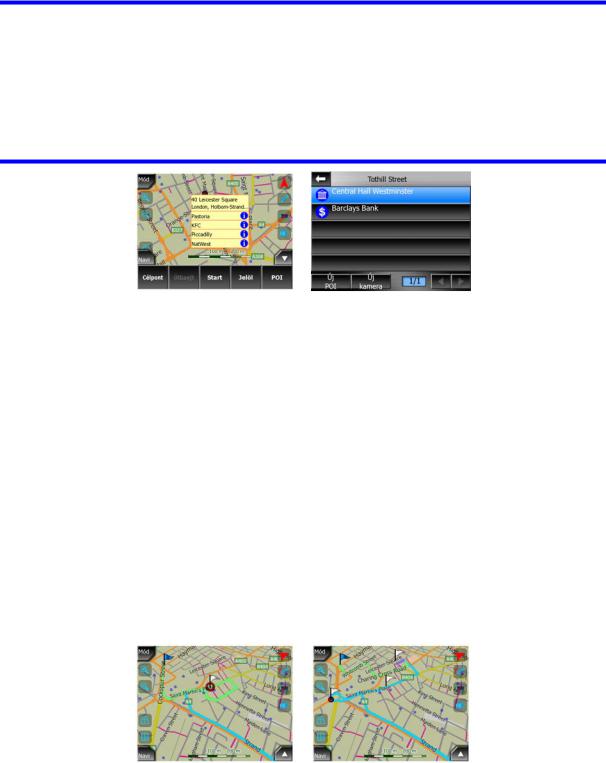
Tipp: Érintse meg a térképet a POI elemen vagy a közelében, hogy egy felugró menüben megjelenjen a legközelebbi POI-k listája vagy a helyek nevei, ha engedélyezte a funkciót (p. 43). A listában szereplő adott POI részletes adatainak megjelenítéséhez érintse meg a jobb oldali kék „i” ikont. Ha a közelben túl sok POI található, előfordulhat, hogy a lista hiányos lesz. A Kurzor menüben (p. 32) található egy POI elnevezésű gomb, amely behívja az összes közeli POI elemet tartalmazó képernyőt. Itt már egyenként megnyithatja azokat, hogy megjelenjenek részletes adataik, és úticélként kiválaszthassa a megfelelőt.
4.1.10Közlekedési kamerák
Az Közlekedés kamerák – mint pl. a sebességmérő kamerák és jelzőlámpáknál elhelyezett kamerák – speciális POI típust alkotnak az AVIC-S2 programban.
Részletesebb leírásukat lásd: p. 53
4.1.11Az aktív útvonal elemei
Az AVIC-S2 több állomást is kezelni tudó útvonaltervező rendszert használ, amelyben van egy kiindulási pont (a jelenlegi helyzete, ha van elérhető GPSpozíció), egy úticél, az út aktív szakaszának nyomvonala, valamint opcionálisan köztes pontok és inaktív szakaszok. Ezek mindegyike megjelenik a térképen.
4.1.11.1 A kiindulási pont, a köztes pontok és az úticél
Ezeket a pontokat zászlócskák jelzik.
4.1.11.2Animált navigáció
A fent említett speciális pontokon kívüli összes úteseményt mozgó nyilak jelzik. A nyilak azt az irányt mutatják, amerre az utazását folytatnia kell.
21

4.1.11.3Az út aktív szakasza
Az aktív szakasz az útvonal azon része, amin jelenleg halad, Ha nem vett fel Köztes pontok, a teljes útvonal aktív szakasznak minősül. Ha az útvonalban vannak Köztes pontok, az aktív szakasz a jelenlegi helyzetétől a következő köztes pontig tart.
Az aktív szakasz így jelenik meg: zöld. Mindig ez a térkép legszembetűnőbb része, még akkor is, amikor 3D térképnézetben a háttérben van.
A kijelölt útvonal kétsávos út esetén az út haladási irányba eső felén, egysávos útnál az út közepén látható. Ha a térképet kinagyította és a jelölősáv elég széles, az úton a haladási irányt kis nyilacskák jelzik. Ez hasznos lehet, amikor indulás előtt átfutja az útvonalat, vagy amikor egy összetett kereszteződéshez ér.
4.1.11.4Az út inaktív szakaszai
Az útvonal későbbi részei inaktívak. Ezek a térképen világoskék színnel jelennek meg. Az inaktív útszakasz azonnal aktívvá válik, amint eléri a kezdetét jelentő Köztes pontot.
22
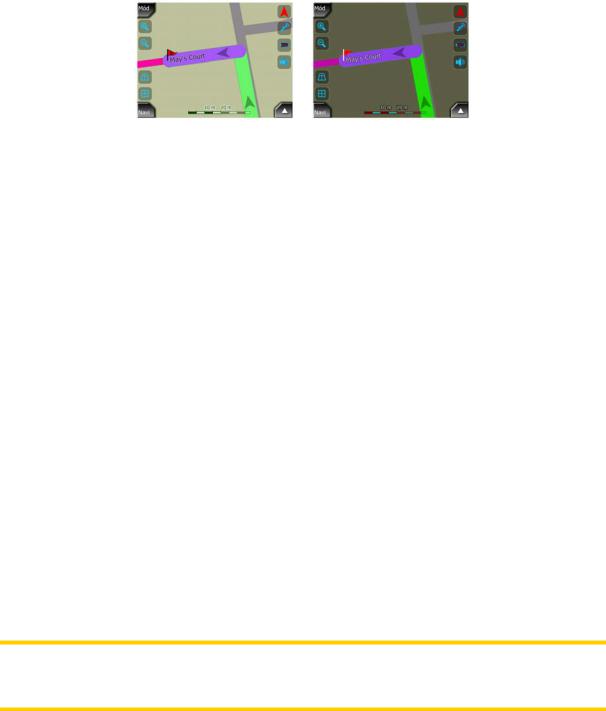
4.1.11.5Az útvonal Ön által elkerülendőnek minősített útjai
Bár az Útvonal-paraméterek beállításainál kiválaszthatja, hogy mely úttípusokon szeretne haladni és melyeket szeretné elkerülni (p. 63), néha lehetetlen elkerülni ezeket a kiindulási ponton, a köztes pontokon vagy az úticélnál.
Ilyen esetben az AVIC-S2 az útvonal ilyen szegmenseit más színnel jeleníti meg.
4.2 GPS-adatok képernyő
Az ablak megnyitásához érintse meg a Térkép vagy a Vezetés képernyőn található apró parabolaantenna ikont.
A GPS-adatok képernyő a GPS-eszköztől beérkezett adatokat tartalmazza, egyúttal kiindulópontként szolgál az Óraszinkronizálás képernyőhöz.
4.2.1 Megjelenő GPS-adatok
A bal oldalon található virtuális égbolt reprezentálja az égboltnak az Ön helyzetéből látható részét, középen az Ön pozíciójával. A műholdak a valós pozíciójukban látszanak. A GPS a zöld és a szürke műholdaktól is fogad adatokat. A szürke műholdakkal a kapcsolat egyirányú, míg a zöldek segítségével a GPS az Ön jelenlegi pozícióját számítja ki. A jobb oldalon a műhold jelerősségét mutató sávok láthatók. A sötét sávok a szürke, a narancs sávok pedig a zöld műholdakra vonatkoznak. A műholdak azonosítására használja a virtuális égbolton szintén megjelenített számukat. Minél több (zöld) műholdat lát a GPS, annál pontosabban képes kiszámítani az Ön pozícióját.
A képernyőn megjelenő további információk a következők: jelenlegi pozíció szélesség/hosszúság formátumban, magasság, sebesség, dátum, idő és számított pontosság.
Megjegyzés: A pontosságot olyan tényezők is befolyásolhatják, amelyeket a GPS nem tud számításba venni. A pontossággal kapcsolatos információk tájékoztató jellegűek.
A bal oldalon látható két ikon mutatja a GPS-kapcsolat állapotát és a vétel minőségét.
23

4.2.2 GPS-kapcsolat visszajelző
Bal oldalon középen a kapcsolóknál alkalmazottakhoz hasonló lámpa található. Ez több színben képes világítani, és több értéket reprezentál:
•a  egy gyorsan villogó zöld lámpa, amely a GPS-vevővel létrejött kapcsolatra
egy gyorsan villogó zöld lámpa, amely a GPS-vevővel létrejött kapcsolatra
és az adatok vételére utal,
•
 más színek beépített GPS-nél nem jelennek meg. Ha a fentiektől eltérő jelenséget tapasztal, az a készülék hibás működésére utal.
más színek beépített GPS-nél nem jelennek meg. Ha a fentiektől eltérő jelenséget tapasztal, az a készülék hibás működésére utal.
4.2.3GPS-adatminőség visszajelző
A bal felső sarokban látható egy parabolaantenna, ami a GPS-jel minőségét mutatja.
Akülönböző jelminőségeket különböző színek jelölik:
•A  vörössel átlósan áthúzott fekete azt jelenti, hogy nincs kapcsolat a GPSeszközzel.
vörössel átlósan áthúzott fekete azt jelenti, hogy nincs kapcsolat a GPSeszközzel.
•A  vörös azt jelenti, hogy a GPS csatlakozott, de nincs elérhető GPS-pozíció,
vörös azt jelenti, hogy a GPS csatlakozott, de nincs elérhető GPS-pozíció,
•a  sárga 2D-vételt jelent. A rendszer lekért egy GPS-pozíciót, az AVIC-S2 készen áll a navigációra, de a GPS által befogott műholdak száma csak a vízszintes pozíció kiszámítására elegendő. A magassági adatok még hiányoznak, és a pozícióhiba is számottevő lehet.
sárga 2D-vételt jelent. A rendszer lekért egy GPS-pozíciót, az AVIC-S2 készen áll a navigációra, de a GPS által befogott műholdak száma csak a vízszintes pozíció kiszámítására elegendő. A magassági adatok még hiányoznak, és a pozícióhiba is számottevő lehet.
•A  zöld 3D-vételt jelent. A GPS-vevő elegendő műholdat lát a magasság kiszámításához. A pozícióadatok általában pontosak (bár a különböző környezeti tényezők miatt némi pontatlanság felléphet). Az AVIC-S2 készen áll a navigációra.
zöld 3D-vételt jelent. A GPS-vevő elegendő műholdat lát a magasság kiszámításához. A pozícióadatok általában pontosak (bár a különböző környezeti tényezők miatt némi pontatlanság felléphet). Az AVIC-S2 készen áll a navigációra.
4.2.4 Idő szinkronizálás
A képernyő jobb felső sarkában látható másik gomb egy új képernyőt nyit meg, itt szinkronizálhatjaz AVIC-S2 készülékének óráját a kapcsolódó GPS által jelzett pontos idővel.
24

Ha bekapcsolja az Aut. szinkronizálás kapcsolót, az AVIC-S2 rendszeresen ellenőrzi a belső időaadatokat, és azokat a GPS által szolgáltatott pontos időnek megfelelően korrigálja.
A gomb alatt a GPS által szolgáltatott pontos idő és a készülék órája által mutatott idő látható. Itt ellenőrizheti, hogy szükséges-e a szinkronizálás. Az idő manuális
szinkronizálásához érintse meg a  gombot.
gombot.
Az AVIC-S2 rendszerideje alatt látható óraés perc-beállító vezérlőkkel manuálisan, érvényes GPS idő nélkül is beállíthatja a pontos időt.
4.3 Térkép képernyők
A térkép tartalmának magyarázata után a térkép képernyők további részeinek leírása következik. Két térkép képernyő jelenhet meg: a Térképkeresés és a Vezetés képernyő. A térképek megjelenítési módja azonos, de kinézetük és kezelőszerveik különböző célokra optimalizáltak.
A Térképkeresés képernyő főként GPS nélkül használatos, pl. térkép böngészéséhez, felhasználói POI-elemek létrehozásához vagy a térkép pontjain alapuló útvonaltervezéshez. A Térképkeresés képernyő úgy lett kialakítva, hogy maximális térképterületet biztosítson. A képernyő rendszerint 2D észak fent módban használatos.
A Vezetés képernyő vezetési célokat szolgál. A térkép megjelenítésén kívül ez a képernyő néhány kiegészítő utazási információt is tartalmaz, ha nincs megadott útvonal (sebesség, az utca neve, amin halad, sebességkorlát az adott úton), valamint néhány további útvonaladatot, ha navigál (pl. a következő utca az
útvonalon, hátralévő távolság, a következő útvonalesemény típusa). A képernyő rendszerint 3D követő módban használatos.
Számos kezelőszerv hasonló módon jelenik meg a két képernyőn. Ezeket a következő oldalakon ismertetjük.
A Térképkeresés képernyő elemei:
25

A Vezetés képernyő elemei:
Sz. Kijelző
1(Csak a Vezetés) Kanyarelőnézet
2n/a
3n/a
4n/a
5n/a
6Azt jelzi, hogy a GPS-pozíciókövetés és irány inaktív
7Kijelölt térképpont (Kurzor)
8((Csak Térképkeresés) térképlépték
9n/a
10Térképtájolás és Madártávlat
11GPS-pozíció minősége
12Akkuállapot
13Hang be vagy némítás
14Nyomvonal rögzítése vagy lejátszása
15n/a
16(Csak a Vezetés) Aktuális utca
17(Csak Vezetés) Utazási és Útvonaladatok**
18(Csak a Vezetés) Távolság a következő kanyarig***
19(Csak a Vezetés) Következő utca***
20(Csak a Vezetés) Közeledés a következő kanyarhoz***
21n/a
Művelet
Az Útvonal menü megnyitása
Nagyít (opcionális)
Kicsinyít (opcionális)
Lefelé dönt (opcionális)
Felfelé dönt (opcionális)
A Pozíciókövetés / Intelligens nagyítás visszakapcsolása
A Pontinfó és a Kurzor menü megnyitása Megragadva nagyítás/kicsinyítés
Menü (Keresés, Gyors, Útvonal, Főmenü)
Váltás Észak fent, Követő és Madártávlat módok között
A GPS-adatok képernyő megnyitása A beállítások megnyitása
Némítás engedélyezve/letiltva
A Nyomvonal képernyő megnyitása
A Kurzor menü megnyitása
Az Útvonaladatok képernyő megnyitása
Az Útvonaladatok képernyő megnyitása
n/a
n/a
n/a
((Csak Térképkeresés) Vezetés képernyő megnyitása
26
